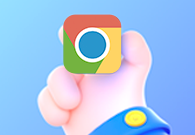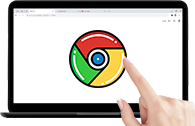Google浏览器出现蓝屏错误如何解决?出现这种问题会影响用户正常的浏览体验,出现的原因通常是由于网站服务器上的图像文件发生变化导致的,其实解决方法很多。下面介绍一种简单方法,通过简单的操作,轻松就能解决这个情况,正常浏览网页。快来看看这篇解决Google浏览器蓝屏错误方法吧。
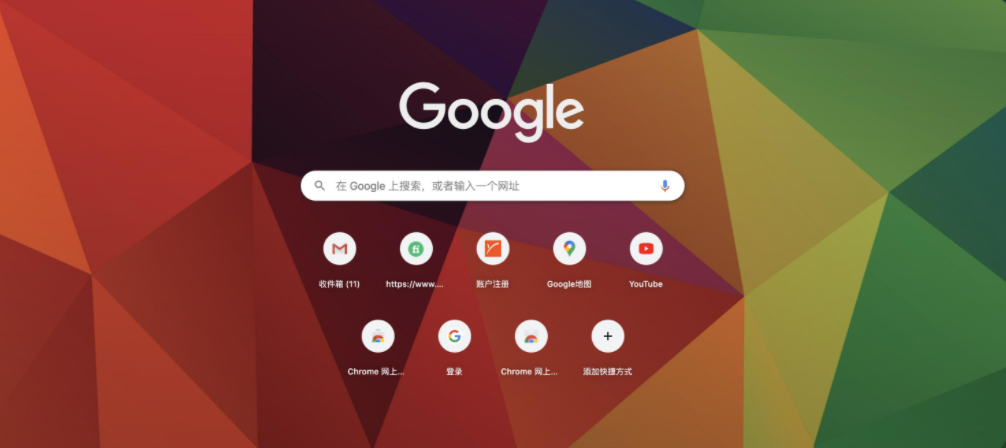
1、按键盘上Win+R打开运行对话框,输入regedit,点击确定打开注册表。(如图所示)
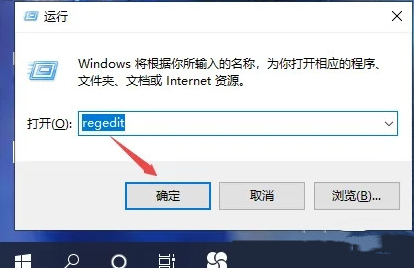
2、注册表编辑器页面找到“HKEY_LOCAL_MACHINE\SOFTWARE\Policies\Google\Chrome”目录下。(如果没有Google\Chrome请看步骤3、步骤4)(如图所示)
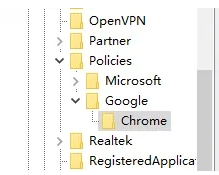
3、若Policies文件夹下没有“Google\Chrome”文件夹,就右键点击新建“项”,按照对应路径名称进行命名。(如图所示)
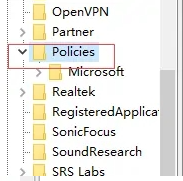
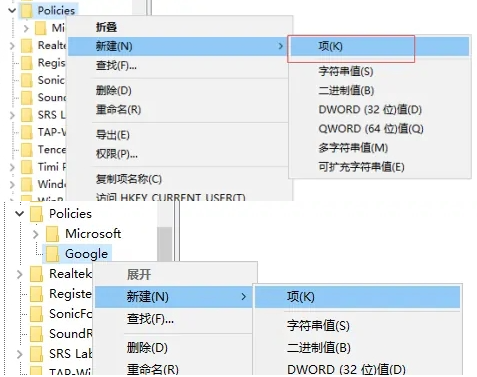
4、右键单击“Chrome”文件夹,新建“DWORD(32位)值”,然后将新值名称改为RendererCodeIntegrityEnabled。(如图所示)
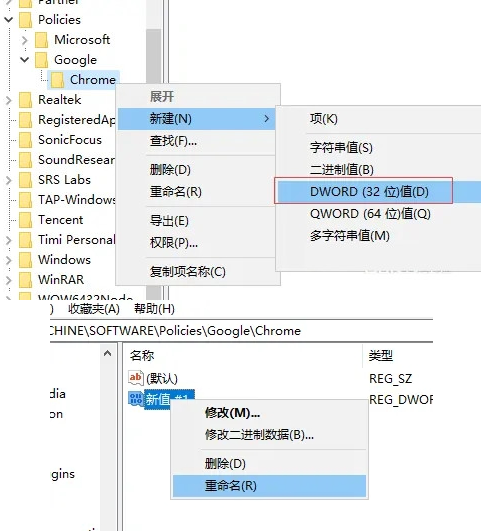
5、RendererCodeIntegrityEnabled文件右键选择‘修改’,然后修改数值数据为0.(如图所示)
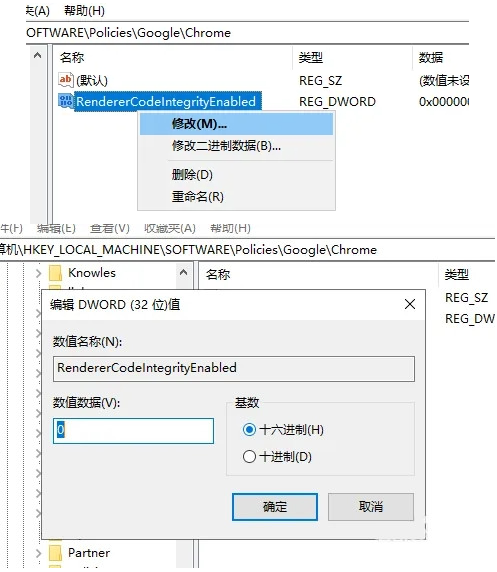
6、最后重新启动chrome,这时候chrome浏览器即可成功打开。
以上就是本期分享的【Google浏览器出现蓝屏错误如何解决?解决Google浏览器蓝屏错误方法】全部内容,喜欢的小伙伴不要错过哦。